A szülői felügyelet beállítása Firefox, Opera és Chrome böngészőben
Egyéb Hasznos útmutató / / August 04, 2021
Hirdetések
Az Internet a különféle típusú tartalmak hatalmas gyűjteménye. Néha ez a tartalom nem mindenki számára megfelelő. Tartalma van minden korosztály számára, és figyelni kell rá, különösen akkor, ha a gyerekek hozzáférnek hozzá. Ilyen esetekben a legtöbb böngésző kínál szülői felügyelet funkciót.
A Szülői felügyelet funkcióval szabályozhatja gyermeke tevékenységét az interneten. Ezenkívül letilthatja az adott webhelyhez való hozzáférést, amelyre nincs szükség, vagy potenciálisan káros lehet számukra. Mint mondtam, a böngésző nagy részében van ez a funkció, de néhány böngészőben, mint a Firefox, az Opera és a Chrome, nincs.
Ne aggódjon, ezeken a böngészőkön más módszerek is elérhetők a Szülői felügyelet funkcióval, amely a beépülő modulokat használja. Itt egy útmutatót adunk a szülői zár beállításáról ezeken a böngészőkön kiegészítők segítségével.

Hirdetések
Tartalomjegyzék
- 1 Állítsa be a szülői felügyeletet a Firefoxon a Családbarát szűrő hozzáadásával
- 2 Állítsa be a szülői felügyeletet az Operában a Felnőttek blokkolója segítségével
- 3 Állítsa be a szülői felügyelet kiterjesztését a Chrome-ban
- 4 Következtetés
Állítsa be a szülői felügyeletet a Firefoxon a Családbarát szűrő hozzáadásával
A szülői felügyelet, a Család, a Barátságos szűrő használatához először is kattintson a „Hozzáadás” oldalra itt.
Kattintson a Hozzáadás a Firefoxhoz gombra az oldal hozzáadásával, hogy letöltse a kiterjesztést a számítógépére.

Telepítse a bővítményt, és ez automatikusan elkezd működni. A telepítés után blokkolja az összes káros keresést a Google-on.
Ez fél munka, mivel egyszerű böngésző, és nem fogja közvetlenül blokkolni a domaineket. Feketelistára kell tennie a káros domaineket a beállításaikból.
Hirdetések
Az ilyen domainek feketelistára vételéhez először nyissa meg a Firefox kiegészítők oldalt a Ctrl + Shift + A parancsikon segítségével.
Ezt követően keresse meg a Családbarát szülői felügyelet elemet, kattintson az oldal három pontjára, és válassza az Opciók lehetőséget.
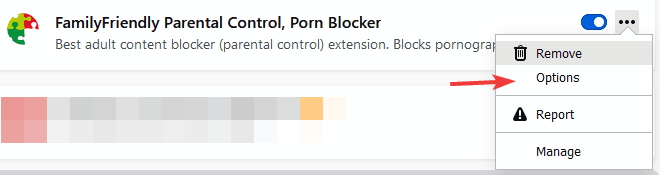
Legközelebb fehér lista és feketelista opció jelenik meg. A feketelista használata opcióval letilthat bármelyik tartományt, a fehér lista opcióval pedig csak azokhoz a domainekhez férhet hozzá, amelyeket ott ad hozzá.
Hirdetések
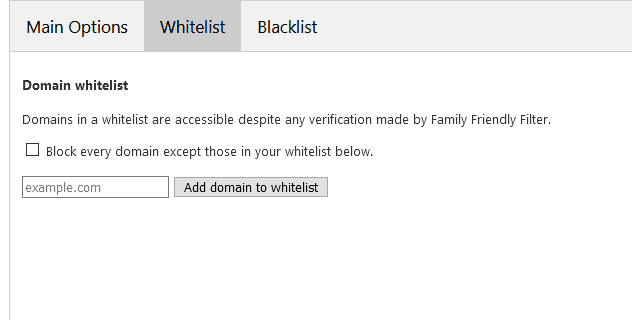
Miután az Ön igényeinek megfelelően hozzáadta a domaineket, zárja be a beállításokat, és a munka elkészül.
Állítsa be a szülői felügyeletet az Operában a Felnőttek blokkolója segítségével
A szülői felügyeleti beépülő modul hozzáadásához az Opera böngészőbe először a kattintással kattintson a plugin oldalra itt.
Ezt követően kattintson az Opera hozzáadása opcióra, hogy hozzáadja a bővítményt a böngészőhöz.

Legközelebb, amikor letölti és telepíti a kiegészítést, a felső eszköztáron megjelenik egy ikon. Kattintson rá. Ezt követően be kell állítania egy jelszót, és kattintson a set gombra.

Ez minden. A szülői felügyeleti bővítmény blokkolja az összes káros keresést a Google-on, valamint néhány káros domaint. Természetesen ennek a bővítménynek is van fehér és feketelistája.
Állítsa be a szülői felügyelet kiterjesztését a Chrome-ban
Először is kattintson a gombra a króm webáruház szülői felügyeleti oldalára itt.
Másodszor kattintson a Hozzáadás a krómhoz lehetőségre a bővítmény hozzáadásához a böngészőjéhez.

A bővítmény telepítése után meg kell adnia egy jelszót. Ezt követően az összes folyamat elkészül.
Ne feledje, hogy ez a szülői felügyelet kiterjesztése nem fogja blokkolni a Google kereséseit, de a káros webhelyeket. A többi bővítményhez hasonlóan domaineket is felvehet az engedélyezőlistára és a feketelistára.
Következtetés
Ne feledje, hogy az összes kiterjesztéshez be kell állítania egy jelszót, hogy Önön kívül senki más ne módosítsa a bővítmény beállításait. A fent említett kiegészítő volt a legjobb, amit találtunk. Használhat azonban bármilyen tetszőleges kiterjesztést is.
A szerkesztő választása:
- Könnyű javítás a Spotify keresés nem működő problémájához
- Mi van, ha a Firefox kiegészítők nem működnek a számítógépén?
- A hibaüzenet kijavítása: A Bluetooth L2CAP interfész nem sikerült
- Firefox vs Brave: Melyik a leggyorsabb az Android-ban és ezek különbségei
- Firefox vs Chrome Androidon: Melyik böngésző a legjobb a napi szörfözéshez?
Rahul informatikus hallgató, aki hatalmas érdeklődést mutat a technika és a kriptovaluta témák iránt. Időjének nagy részét vagy írással, vagy zenehallgatással tölti, vagy nem látott helyeken utazik. Úgy véli, hogy a csokoládé megoldást jelent minden problémájára. Az élet megtörténik, és a kávé segít.

![Stock ROM telepítése az Aldo AS11-re [Firmware File / Unbrick]](/f/0fa4177a817c76183a3078bb802c2665.jpg?width=288&height=384)
![Stock ROM telepítése az Azumi Speed Pro 55 Telcel készülékre [Firmware fájl]](/f/ead6e2d469fcc9dcefe7f2265b13ab97.jpg?width=288&height=384)
